-–убрики
- —алон- расоты (50)
- дизайн ногтей / маникюр (8)
- осметика (5)
- ћаки€ж (7)
- ѕрически (11)
- ”ход за лицом, за руками,за ногами (8)
- (0)
- (0)
- ≈врейские праздники и традиции (0)
- 2015 год (3)
- ¬идео /картинки/ фото (74)
- ƒокументальное кино (7)
- ’удожественный фильм (14)
- ¬се о пуговицах (2)
- ¬ыпечка (107)
- Ѕез €иц (9)
- ѕеченье (19)
- “орты / ѕирожное (40)
- хлеб (13)
- ¬€зание (110)
- ¬€зальна€ машинка (1)
- Ќа вилке (1)
- игрушки (3)
- ирландское кружево (1)
- крючoк (53)
- ѕинетки / Ќоски (7)
- ѕлатье (9)
- спицы (27)
- —хемы, узоры. (12)
- “енериф /Ћума (1)
- Ўарф / Ўапки (11)
- ёбки (2)
- √орода/ƒостопримечательности (2)
- √ороскоп (4)
- ƒесерт / Ќапитки (40)
- рем,начинка (1)
- ƒизайн / нтерьер (7)
- ≈врейские праздники и традиции (1)
- «аговоры,молитвы (5)
- «доровье (96)
- √олодание (2)
- ”пражнени€ (15)
- «наменитости (10)
- »гры дл€ взрослых и детей (8)
- »скусство (6)
- ∆ивопись (4)
- »стори€ (1)
- ак стать стройной (48)
- ƒиета (25)
- коврики (3)
- онсервирование (8)
- реатив (30)
- кулинари€ : (168)
- «акуска (19)
- «аправки/ —оусы/ ѕриправа (4)
- Ќа скорую руку (1)
- ѕироги/ пирожки (32)
- ѕостое блюдо /выпечка (5)
- —алаты (24)
- ухонные электропомошники (1)
- Ћегенды,сказки,притча (7)
- Ћитература (31)
- аудио книга (1)
- стихи /поэзи€ (16)
- мастер-класс (89)
- ћой компьютер (21)
- Ћиру (8)
- ќткрытки (2)
- ѕоздравлени€ (3)
- ћолитвы,ѕриметы, ѕовери€ (12)
- музыка (20)
- ћысли вслух.../ –азмышлени€... (31)
- Ќародна€ медицина (34)
- обо всем по-немногу (108)
- ќгород (6)
- ѕолезные советы (100)
- ’оз€йке на заметку (41)
- ѕсихологи€ (44)
- ¬оспитание ребенка (3)
- —ила слова (15)
- –ецепты (241)
- быстро и вкусно.... (34)
- чаю: (85)
- ћикроволновка (5)
- ћультиварка (9)
- –ецепты из... (50)
- блюдо из курицы (13)
- блюдо из м€са (7)
- блюдо из овощей (17)
- блюдо из рыбы (13)
- –исование (6)
- —воими руками/–укоделие : (117)
- в помощь рукодельницам (8)
- Ѕисер (5)
- ¬ышивание (2)
- Ќова€ жизнь старым вещам (9)
- пластиковые бутылки (4)
- ѕоделки из бумаги (9)
- ”крашени€/ украшени€ блюд ( стола) (11)
- —ервировка стола (1)
- —ознание новой волны (56)
- «доровые советы (39)
- —уши/роллы (2)
- —частье: (32)
- -женское (15)
- -мужское (2)
- творческие идеи (25)
- телевидение (2)
- “есто (8)
- слоенное тесто (8)
- ”мные мысли (13)
- учимс€ (60)
- ”роки в€зани€:крючком (17)
- ”роки в€зани€:спицами (14)
- ÷итаты (1)
- Ўитье (16)
- ѕеределки (11)
- ѕэчворк (1)
- Ёзотерика (7)
- Ёто интересно!!! (56)
- ёмор (15)
-ћузыка
- Marc Lavoine - J'ai Tout Oublie
- —лушали: 2428 омментарии: 0
- Ёрос –амазотти и Ўер - "Piu Che Puoi"
- —лушали: 117323 омментарии: 0
- —имфони€ природы
- —лушали: 8810 омментарии: 0
- Ѕлагодарю теб€
- —лушали: 65 омментарии: 0
- Tears - ќсень в моем сердце
- —лушали: 3396 омментарии: 0
-ѕоиск по дневнику
-ѕодписка по e-mail
-ѕосто€нные читатели
-—ообщества
-—татистика
¬ложенные рубрики: ѕоздравлени€(3), ќткрытки(2), Ћиру(8)
ƒругие рубрики в этом дневнике: ёмор(15), Ёто интересно!!!(56), Ёзотерика(7), Ўитье(16), ÷итаты(1), учимс€ (60), ”мные мысли(13), “есто(8), телевидение(2), творческие идеи(25), —частье:(32), —уши/роллы(2), —ознание новой волны(56), —ервировка стола(1), —воими руками/–укоделие :(117), –исование(6), –ецепты из...(50), –ецепты(241), ѕсихологи€(44), ѕолезные советы(100), ќгород(6), обо всем по-немногу(108), Ќародна€ медицина(34), ћысли вслух.../ –азмышлени€...(31), музыка(20), ћолитвы,ѕриметы, ѕовери€(12), мастер-класс(89), Ћитература(31), Ћегенды,сказки,притча(7), ухонные электропомошники(1), кулинари€ :(168), реатив(30), онсервирование(8), коврики (3), ак стать стройной(48), »стори€(1), »скусство (6), »гры дл€ взрослых и детей(8), «наменитости(10), «доровье(96), «аговоры,молитвы(5), ≈врейские праздники и традиции(0), ≈врейские праздники и традиции(1), ƒизайн / нтерьер (7), ƒесерт / Ќапитки(40), √ороскоп(4), √орода/ƒостопримечательности(2), ¬€зание(110), ¬ыпечка(107), ¬се о пуговицах(2), ¬идео /картинки/ фото(74), 2015 год(3), —алон- расоты(50), (0), (0)
ƒвадцать программ в помощь рукодельницам |
Ёто цитата сообщени€ murka7 [ѕрочитать целиком + ¬ свой цитатник или сообщество!]
ћетки: омпьютер программы в€зание ѕомощь в€зальщице |
омпьютерна€ помощь в€зальщице |
Ёто цитата сообщени€ bsa2611 [ѕрочитать целиком + ¬ свой цитатник или сообщество!]
ќблегчить работу в€зальщицы помогут специальные программы дл€ в€зани€: расчет петель, построение выкроек, подбор цветов и т.д.
✔1. ѕрограмма дл€ расчета прибавлени€ - убавлени€ петель.
http://tamica.ru/loopscalc
✔2. ѕрограмма дл€ расчета выкройки в€зани€.
http://www.mnemosina.ru/all-vikroiki
✔3. iKnit Needle Sizer - определение толщины спиц/крючка
http://megolden.com/needlesizer/needlesizer.html
✔4. ѕрограмма подбора цветов
http://www.biscuitsandjam.com/stripe_maker.php
✔5. ѕрограмма дл€ создани€ схем спицами:
http://tamica.ru/scheme/
✔6. √енератор узоров:
http://szawl.eu/chart/index.php
✔7. алькул€тор пр€жи
http://www.happy-giraffe.ru/sewing/yarnCalculator/
✔8. алькул€тор пр€жи:
http://www.kudel.ru/calc.php
✔9. –асчет оката дл€ втачного рукава
http://nitknit.ru/okat_rukava.php
✔10. –асчет горловины, в€зание спицами.
http://nitknit.ru/gorlovina.php
✔11. ѕрограмма дл€ создани€ схем в€зани€ крючком
http://subscribe.ru/group/rukodelie/155472/
✔12. Ћенивые узоры
http://www.vomuan.euro.ru/uzor.htm
ћетки: ¬ помощь в€зальщице колькул€тор в€зание |
—ама себ€ цитирую) ћои советы по ведению дневника новичкам на Ћиру |

—ама себ€ цитирую, объ€сню зачем) «а последние дни добавилось в читатели много новичков, которые пишут письма с вопросами. ѕришла к выводу, что мои советы по ведению дневника новичкам на Ћиру актуальны и сегодн€. ћожет кому пригодитс€?
ѕриветствую всех своих подписчиков и новых читателей, новичков на Ћиру! ƒобро пожаловать ко мне в дневник! ¬дохновл€йтесь на творчество, читайте, если нравитс€, цитируйте на здоровье, будьте всегда в хорошем настроении! Ќикаких просьб и, тем более треб
—ери€ сообщений "Ћиру":
„асть 1 - ÷ветова€ палитра на Ћи–у
„асть 2 - ƒелаем баннер за 5 секунд!
...
„асть 6 - ак подписать или убрать свою подпись с артинки.
„асть 7 - ¬Ќ»ћјЌ»≈ ¬—≈’ Ћ»–”ЎЌ» ќ¬!!!!
„асть 8 - —ама себ€ цитирую) ћои советы по ведению дневника новичкам на Ћиру
|
ћетки: ћариэтта |
ћузыкальные поздравлени€ с Ќќ¬џћ √ќƒќћ и –ќ∆ƒ≈—“¬ќћ |

            |
—ери€ сообщений " Ќовому году":
„асть 1 - липарт "Ќќ¬ќ√ќƒЌ»≈ ≈Ћќ„ »" - на прозрачном фоне
„асть 2 - липарт "Ќќ¬ќ√ќƒЌ»≈ Ўј–џ" - на прозрачном фоне
...
„асть 40 - ¬се дл€ нового года! липарт, анимашки, фоны, разделители, открытки и многое другое
„асть 41 - —айты, на которых можно поразвлекатьс€ или легко оформить прикольное поздравление
„асть 42 - ћузыкальные поздравлени€ с Ќќ¬џћ √ќƒќћ и –ќ∆ƒ≈—“¬ќћ
ћетки: — Ќовым годом |
¬Ќ»ћјЌ»≈ ¬—≈’ Ћ»–”ЎЌ» ќ¬!!!! |
ƒневник |
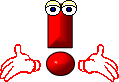 ѕовтор€етс€ та же истори€!
ѕовтор€етс€ та же истори€!
Ќа дн€х у нас по€вилось ооочень много мнимых дневников! » чтобы не вызывать подозрени€, как в прошлый раз, они на этот раз понабирали ¬ ƒ–”«№я друг-друга.≈сли вы зайдете к одному, то сразу увидите остальных у них же в друзь€х!
Ќа вс€кий случай будьте внимательны!
Ќепон€тно что они задумали и кака€ у них цель! ќни тупо всЄ подр€д цитируют, без вс€ких заголовков . я сделала ссылки на некоторые дневники, но их больше! ≈сли пойдЄте по цепочке по их друзь€м - сразу поймете! ¬от за п€ть минут € их сколько насобирала!
http://www.liveinternet.ru/users/leidalo/profile/
http://www.liveinternet.ru/users/tarkarlre/profile/
—ери€ сообщений "Ћиру":
„асть 1 - ÷ветова€ палитра на Ћи–у
„асть 2 - ƒелаем баннер за 5 секунд!
...
„асть 5 - —ѕ»—ќ ¬—≈’ ћќ»’ ”–ќ ќ¬
„асть 6 - ак подписать или убрать свою подпись с артинки.
„асть 7 - ¬Ќ»ћјЌ»≈ ¬—≈’ Ћ»–”ЎЌ» ќ¬!!!!
„асть 8 - —ама себ€ цитирую) ћои советы по ведению дневника новичкам на Ћиру
|
|
¬стречаем Ќовый 2015 год |
Ёто цитата сообщени€ Ўадрина_√алина [ѕрочитать целиком + ¬ свой цитатник или сообщество!]
—ери€ сообщений " Ќовому году":
„асть 1 - липарт "Ќќ¬ќ√ќƒЌ»≈ ≈Ћќ„ »" - на прозрачном фоне
„асть 2 - липарт "Ќќ¬ќ√ќƒЌ»≈ Ўј–џ" - на прозрачном фоне
...
„асть 35 - Ќовогодние флеш - поздравлени€ под каждым шариком!
„асть 36 - ѕоиграем в забавные Ќќ¬ќ√ќƒЌ»≈ »√–џ!
„асть 37 - ¬стречаем Ќовый 2015 год
ћетки: ¬стречаем 2015 год Ќовый год |
ак подписать или убрать свою подпись с артинки. |
ƒневник |
|
—ери€ сообщений "Ћиру":
„асть 1 - ÷ветова€ палитра на Ћи–у
„асть 2 - ƒелаем баннер за 5 секунд!
...
„асть 4 - яркие весенние цветы + код дл€ днева
„асть 5 - —ѕ»—ќ ¬—≈’ ћќ»’ ”–ќ ќ¬
„асть 6 - ак подписать или убрать свою подпись с артинки.
„асть 7 - ¬Ќ»ћјЌ»≈ ¬—≈’ Ћ»–”ЎЌ» ќ¬!!!!
„асть 8 - —ама себ€ цитирую) ћои советы по ведению дневника новичкам на Ћиру
ћетки: ак подписать или убрать свою подпись с артинки.Е |
ѕоздравлени€ с днем рождени€ |
Ёто цитата сообщени€ Volody24_gl [ѕрочитать целиком + ¬ свой цитатник или сообщество!]
ћетки: омпютер |
Ёти клавиши клавиатуры ¬ы должны знать! |
Ёто цитата сообщени€ мадам_јнжелика [ѕрочитать целиком + ¬ свой цитатник или сообщество!]
|
ћетки: клавиши клавиатуры должны знать! |
ак избежать заражени€ вирусами. |
Ёто цитата сообщени€ ¬ладимир_Ўильников [ѕрочитать целиком + ¬ свой цитатник или сообщество!]
ѕервое и самое важное, что нужно знать: лучший антивирус — это вы сами. ‘айерволлы, антишпионы, антивирусы — это все полезно и важно, но они не спасают, если человек напрочь отказываетс€ хоть немного подумать собственной головой.
«найте, что без вашего непосредственного участи€ 99% вирусов не могут навредить вашему компьютеру.
Ќе надо быть академиком, чтобы соблюсти элементарные правила при пользовании интернетом. „то это за правила и как они помогут вам предотвратить заражение компьютера, читайте далее.
–асширени€ файлов

ћетки: заражени€ вирусами компьютер |
ак подключить телевизор к компьютеру через SCART-разъЄм |
Ёто цитата сообщени€ ¬ладимир_Ўильников [ѕрочитать целиком + ¬ свой цитатник или сообщество!]
• —уществует много различных способов подключени€ телевизора к компьютеру. ”читыва€, что практически все современные видеокарты имеют выход Ђs-videoї, а большинство телевизоров Ц широкие 21-контактные scart-гнезда, рассматривать будем именно такой вариант. Ќа сегодн€шний день он не €вл€етс€ самым качественным, но дл€ комфортного просмотра видео этого вполне достаточно. ”бедитесь, что на видеоадаптере ¬ашего компьютера (возле разъЄма подключени€ монитора) есть маленькое гнездо, похоже на стандартное гнездо дл€ мышки или клавиатуры, с надписью Ђs-videoї (см.рис.1). ѕодключаемый телевизор должен иметь широкий 21-контактный SCART-разъЄм (два р€да по 10 контактов, находитс€ обычно в задней части телевизора (см. рис. 2). ≈сли у ¬ас нет хот€ бы одного из этих элементов, читать статью дальше смысла нет. Ќо не расстраивайтесь - это не значит, что подключить телевизор к компьютеру не получитс€ вообще, просто поищите другую подход€щую ¬ам инструкцию.
ћетки: телевизор компьютер |
—ѕ»—ќ ¬—≈’ ћќ»’ ”–ќ ќ¬ |
Ёто цитата сообщени€ Novichok56 [ѕрочитать целиком + ¬ свой цитатник или сообщество!]
—“ј¬»ћ ј–“»Ќ » ¬ –яƒ
ј ƒ≈Ћј“№ ѕ–ќ—“џ≈ –јћќ„ »
ј —ƒ≈Ћј“№ ќ ќЎ ќ — ќƒќћ ѕќƒ ј–“»Ќ ќ…
ј ќѕ»–ќ¬ј“№ ќƒ ј–“»Ќ »
√≈Ќ≈–ј“ќ– –”—— ќ√ќ јЌ»ћ»–ќ¬јЌЌќ√ќ “≈ —“ј
√≈Ќ≈–ј“ќ– јЌ»ћ»–ќ¬јЌЌќ√ќ “≈ —“ј
ќЅ–ј«÷џ Ў–»‘“ќ¬ — ќƒќћ
Ў–»‘“џ — ќƒјћ»
ј ¬ —ќќЅў≈Ќ»» —ƒ≈Ћј“№ –ј—»¬џ… “≈ —“
–ј—»¬џ≈ јЌ»ћј÷»»-ѕ≈–≈’ќƒџ
ј ¬—“ј¬»“№ ћ≈Ћќƒ»ё ¬ ѕЋ≈≈–
¬—“ј¬Ћя≈ћ ћ≈Ћќƒ»ё ¬ ѕЋ≈≈– »« ‘ќ“ќЎќѕ
Ќќ¬ќ≈ ќ ѕЋ≈≈–ј’
ј ѕќЋ”„»“№ ѕ–яћ”ё ——џЋ ” Ќј ћ–3 — ѕЋ≈… ј—“
ј ѕќЋ№«ќ¬ј“№—я ѕЋ≈≈–ќћ — —ј…“ј muzicons.com
ј —ќ’–јЌя“№ ћ≈Ћќƒ»» — MAIL.RU ¬ —¬ќ… ќћѕ№ё“≈–
”„»ћ—я ƒ≈Ћј“№ 8-ћ» —Ћќ…Ќ”ё –јћќ„ ”
ј ѕќћ≈Ќя“№ —’≈ћ” ¬ ƒЌ≈¬Ќ» ≈
ј —ќ«ƒј“№ ћЌќ√ќя–”—Ќџ… ѕЋ≈≈–
ƒ≈Ћј≈ћ ћ”«џ јЋ№Ќ”ё ќ“ –џ“ ”=
ј –ј«–≈«ј“№ –јћќ„ ” ‘ќ“ќЎќѕ » ¬—“ј¬»“№ ¬ —ќќЅў≈Ќ»≈
ј —ƒ≈Ћј“№ ѕ–ќ«–ј„Ќџ… ‘ќЌ ” ј–“»Ќ »
ј —ƒ≈Ћј“№ ѕ–ќ«–ј„Ќџ… ‘ќЌ — ѕќћќў№ё јЌјЋќ¬
ƒ≈Ћј≈ћ ќЋЋј∆ "—»–≈Ќ≈¬јя ћ≈„“ј"
”„»ћ—я ¬ ‘ќ“ќЎќѕ ¬—“ј¬Ћя“№ ‘ќ“ќ ¬ –јћ ”
«ј√»Ѕј≈ћ ”√ќЋќ
—ќ«ƒјЌ»≈ –јћќ„≈ ¬ ‘ќ“ќЎќѕ
ƒ≈Ћј≈ћ –јћ » ¬ ‘ќ“ќЎќѕ
ƒ≈Ћј≈ћ ‘ќЌ ƒЋя —’≈ћџ
”„»ћ—я ƒ≈Ћј“№ –јћќ„ » ¬ ‘ќ“ќЎќѕ 2
Ќ≈ѕ–≈–џ¬Ќќ ƒ¬»∆”ў»…—я ‘ќЌ
ј я ƒ≈Ћјё –ј«–≈«Ќ”ё –јћќ„ ” ¬ ‘ќ“ќЎќѕ
”„»ћ—я ƒ≈Ћј“№ –јћќ„ » ¬ ‘ќ“ќЎќѕ 3
ј —ƒ≈Ћј“№ Ћ» јЅ≈Ћ№Ќ”ё ј–“»Ќ ”
ќ¬јЋ№Ќјя ј–“»Ќ ј — –ј«ћџ“џћ» –јяћ»
”„»ћ—я ƒ≈Ћј“№ ‘ќЌ ƒЋя —’≈ћџ
Ё‘‘≈ “ ј–јЌƒјЎЌќ√ќ ЌјЅ–ќ— ј
—“»–ј≈ћ ‘ќЌ »Ќ—“–”ћ≈Ќ“ќћ ‘ќЌќ¬џ… Ћј—“»
јЌ»ћј÷»я ÷¬≈“Ќџћ Ў”ћќћ
ѕакетна€ обработка изображений с помощью экшена
«ј√»Ѕј≈ћ —“–јЌ»÷” ѕЋј√»Ќќћ AV Bros. Page Curl Pro 2.1
ќЅЏ≈ћЌјя –јћќ„ ј
ќ–»√»ЌјЋ№Ќјя –јћќ„ ј
√–јƒ»≈Ќ“Ќџ… ‘ќЌ
‘ќЌџ ƒЋя —’≈ћ »« ћј—ќ
¬—“ј¬Ћя≈ћ ѕЋ≈…Ћ»—“ ¬ ‘ќ“ќѕЌ”ё –јћ ”
—“»Ћ№ —Ћќя - ќЅ¬ќƒ ј
расиво оформленный букет гербер с эффектом 3D
јЌ»ћј÷»я - ÷¬≈“Ќџ≈ ЅЋ≈—“ »
–јћќ„ ј ¬ ‘ќ“ќЎќѕ≈
–јћќ„ ј —ќ —–≈«јЌџћ» ”√Ћјћ» ¬ ‘ќ“ќЎќѕ≈
ѕодробна€ инструкци€ работы в программе ’аrа 3D 6
ƒ≈Ћј≈ћ ќ“ –џ“ ”
“ри способа раскрашивани€ маски
ƒелаем плеер с You Tube
ƒелаем коллаж =— Ќовым годом!= в фотошопе.
ѕодсказка дл€ пользователей нетбука
ќЅ–ј«÷џ Ў–»‘“ќ¬ — ќƒќћ (перепост)
ак легко перенести кисть из ‘отошопа в орел
ƒелаем коллаж =— Ќовым годом!= в фотошопе.
—ери€ сообщений "Ћиру":
„асть 1 - ÷ветова€ палитра на Ћи–у
„асть 2 - ƒелаем баннер за 5 секунд!
„асть 3 - Ћ»ѕј–“џ ÷¬≈“џ ***5 „ј—“№*** ƒл€ ¬ас, мои дорогие!!!
„асть 4 - яркие весенние цветы + код дл€ днева
„асть 5 - —ѕ»—ќ ¬—≈’ ћќ»’ ”–ќ ќ¬
„асть 6 - ак подписать или убрать свою подпись с артинки.
„асть 7 - ¬Ќ»ћјЌ»≈ ¬—≈’ Ћ»–”ЎЌ» ќ¬!!!!
„асть 8 - —ама себ€ цитирую) ћои советы по ведению дневника новичкам на Ћиру
ћетки: —ѕ»—ќ ”–ќ ќ¬ |
яркие весенние цветы + код дл€ днева |
Ёто цитата сообщени€ Volody24_gl [ѕрочитать целиком + ¬ свой цитатник или сообщество!]
—ери€ сообщений "Ћиру":
„асть 1 - ÷ветова€ палитра на Ћи–у
„асть 2 - ƒелаем баннер за 5 секунд!
„асть 3 - Ћ»ѕј–“џ ÷¬≈“џ ***5 „ј—“№*** ƒл€ ¬ас, мои дорогие!!!
„асть 4 - яркие весенние цветы + код дл€ днева
„асть 5 - —ѕ»—ќ ¬—≈’ ћќ»’ ”–ќ ќ¬
„асть 6 - ак подписать или убрать свою подпись с артинки.
„асть 7 - ¬Ќ»ћјЌ»≈ ¬—≈’ Ћ»–”ЎЌ» ќ¬!!!!
„асть 8 - —ама себ€ цитирую) ћои советы по ведению дневника новичкам на Ћиру
ћетки: яркие весенние цветы код дл€ днева |
ѕочему уменьшаетс€ место на диске —?ї ”рок ћаксима Ќегодова |
Ёто цитата сообщени€ milochka56 [ѕрочитать целиком + ¬ свой цитатник или сообщество!]
ћетки: ”рок ћаксима Ќегодова |
Ћ»ѕј–“џ ÷¬≈“џ ***5 „ј—“№*** ƒл€ ¬ас, мои дорогие!!! |
Ёто цитата сообщени€ klavdia-France [ѕрочитать целиком + ¬ свой цитатник или сообщество!]

|
—ери€ сообщений " Ћ»ѕј–“џ (ѕрозрачна€ основа) (ћќ®)":
„асть 1 - Ћ»ѕј–“џ »Ћ» ј–“»Ќ » ѕЌ√ Ќј ѕ–ќ«–ј„Ќќ… ќ—Ќќ¬≈... ћќ… ƒ≈Ѕё“...
„асть 2 - Ћ»ѕј–“џ - „ј—“№ 2 ( ј–“»Ќ » ѕЌ√ Ќј ѕ–ќ«–ј„Ќќ… ќ—Ќќ¬≈)
„асть 3 - ћќ» Ћ»ѕј–“џ ***3 „ј—“№ *** ƒл€ ¬ас, мои дорогие!!!
„асть 4 - Ћ»ѕј–“џ ***4 „ј—“№*** дл€ ¬ас, мои дорогие!!!
„асть 5 - Ћ»ѕј–“џ ÷¬≈“џ ***5 „ј—“№*** ƒл€ ¬ас, мои дорогие!!!
„асть 6 - Ћ»ѕј–“џ ÷¬≈“џ ***7 „ј—“№*** ƒл€ ¬ас, мои дорогие!!!
„асть 7 - ћќ» Ћ»ѕј–“џ - ***8 „ј—“№*** ƒл€ ¬ас, мои дорогие!!!
...
„асть 19 - ***C≈–ƒ≈„ » ¬ ѕЌ√*** ƒЋя ¬ј—, ƒќ–ќ√»≈!
„асть 20 - ***—≈–ƒ≈„ » ¬ ѕЌ√*** ƒл€ вас, дорогие!
„асть 21 - ***—≈–ƒ≈„ » ¬ ѕЌ√*** ƒл€ ¬ас, дорогие!!!
—ери€ сообщений "Ћиру":
„асть 1 - ÷ветова€ палитра на Ћи–у
„асть 2 - ƒелаем баннер за 5 секунд!
„асть 3 - Ћ»ѕј–“џ ÷¬≈“џ ***5 „ј—“№*** ƒл€ ¬ас, мои дорогие!!!
„асть 4 - яркие весенние цветы + код дл€ днева
„асть 5 - —ѕ»—ќ ¬—≈’ ћќ»’ ”–ќ ќ¬
„асть 6 - ак подписать или убрать свою подпись с артинки.
„асть 7 - ¬Ќ»ћјЌ»≈ ¬—≈’ Ћ»–”ЎЌ» ќ¬!!!!
„асть 8 - —ама себ€ цитирую) ћои советы по ведению дневника новичкам на Ћиру
|
ƒелаем баннер за 5 секунд! |
Ёто цитата сообщени€ Arnusha [ѕрочитать целиком + ¬ свой цитатник или сообщество!]
|
—ери€ сообщений "Ћиру":
„асть 1 - ÷ветова€ палитра на Ћи–у
„асть 2 - ƒелаем баннер за 5 секунд!
„асть 3 - Ћ»ѕј–“џ ÷¬≈“џ ***5 „ј—“№*** ƒл€ ¬ас, мои дорогие!!!
„асть 4 - яркие весенние цветы + код дл€ днева
...
„асть 6 - ак подписать или убрать свою подпись с артинки.
„асть 7 - ¬Ќ»ћјЌ»≈ ¬—≈’ Ћ»–”ЎЌ» ќ¬!!!!
„асть 8 - —ама себ€ цитирую) ћои советы по ведению дневника новичкам на Ћиру
ћетки: баннер |
÷ветова€ палитра на Ћи–у |
Ёто цитата сообщени€ ƒом_советов [ѕрочитать целиком + ¬ свой цитатник или сообщество!]
Ќапример, ”добна€ палитра цвета * “аблица базовых цв≈тов * оды цвета дл€ текстов. »ли вот названи€ 364 цветов, их смешиваемость и сочетаемость. » удобный генератор дл€ составлени€ и преобразовани€ различных комбинаций цветов. Ќо...вопросы ко мне до сих пор не исс€кают. —егодн€ € вам покажу практически всю существующую цветовую палитру, доступную человеческому глазу. Ќазвани€ большинства из них знают только специалисты:)
ак это использовать? ¬пишите указанные английские названи€ цветов (или цифро-буквенные коды - они после знака #) перед своим текстом - вместо слова "цвет" в квадратных скобках: [color=цвет]. ¬ конце текста ставите [/color]. » получите красоту! опируем в цитатник!
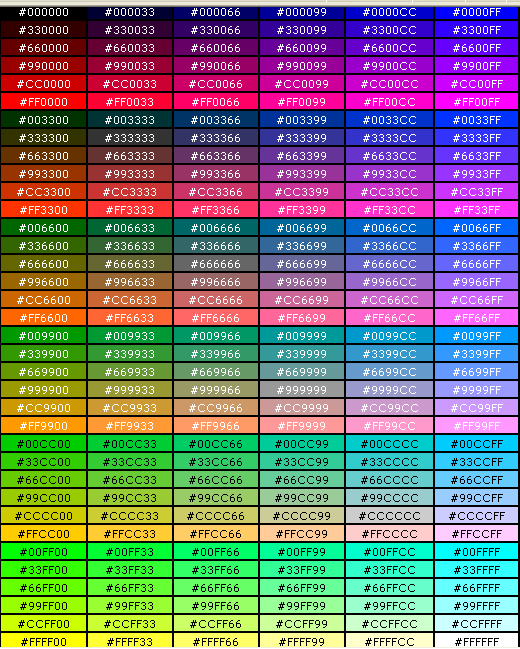
—ама€ полна€ палитра цветов и их коды >>>
—ери€ сообщений "Ћиру":
„асть 1 - ÷ветова€ палитра на Ћи–у
„асть 2 - ƒелаем баннер за 5 секунд!
„асть 3 - Ћ»ѕј–“џ ÷¬≈“џ ***5 „ј—“№*** ƒл€ ¬ас, мои дорогие!!!
...
„асть 6 - ак подписать или убрать свою подпись с артинки.
„асть 7 - ¬Ќ»ћјЌ»≈ ¬—≈’ Ћ»–”ЎЌ» ќ¬!!!!
„асть 8 - —ама себ€ цитирую) ћои советы по ведению дневника новичкам на Ћиру
|
÷веточные схемы. |
Ёто цитата сообщени€ Ћ»ƒјЌј [ѕрочитать целиком + ¬ свой цитатник или сообщество!]

јвтор: Ћ»ƒјЌј
—оздана: 05.02.2014 16:43
—копировали: 5 раз
”становили: 2 раз
ѕримерить схему | Cохранить себе

јвтор: Ћ»ƒјЌј
—оздана: 05.02.2014 16:50
—копировали: 2 раз
”становили: 5 раз
ѕримерить схему | Cохранить себе

јвтор: Ћ»ƒјЌј
—оздана: 05.02.2014 16:53
—копировали: 11 раз
”становили: 16 раз
ѕримерить схему | Cохранить себе
ћетки: омпьютер |
—оветы фотоновичку |
Ёто цитата сообщени€ LUTERRR [ѕрочитать целиком + ¬ свой цитатник или сообщество!]
1. ѕо возможности старайтесь, чтобы свет падал на объект съЄмки под углом. огда свет направлен под определЄнным углом, он создаЄт засветки и тени, дела€ изображени€ более эффектными, нежели при «плоском» освещении.
2. —делайте изображение ещЄ эффектнее, выбрав дл€ съЄмки врем€, когда тени станов€тс€ длинными и глубокими. „тобы получить уникальное изображение, попробуйте сфотографировать только тень человека или объекта.
3. —нимайте, когда свет становитс€ самым красочным, сразу после рассвета или перед самым закатом. ¬ это врем€ солнце находитс€ низко над горизонтом и даЄт тЄплый золотистый свет, который так при€тен дл€ глаз. ѕейзажи и портреты выгл€д€т в таком свете просто великолепно.

|
Ќќѕ » ѕ≈–≈’ќƒџ :💖💖💖ƒјЋ≈≈💖💖💖 |
Ёто цитата сообщени€ »рина_«елЄна€ [ѕрочитать целиком + ¬ свой цитатник или сообщество!]
|
ѕолезное сочетание клавиш |
Ёто цитата сообщени€ Ќикто_кроме_нас [ѕрочитать целиком + ¬ свой цитатник или сообщество!]
Alt + F4 — закрыть активное окно;
* Alt + Tab или Alt + Shift + Tab — переключение между окнами;
* ALT + D — выделить текст в адресной строке браузера;
* Alt + Enter - вызов «—войств объекта»;
* Alt + Space - вызов системного меню окна
* Alt слева + Shift слева + Num Lock - включение и отключение управлени€ указателем с клавиатуры;
* Alt слева + Shift слева + PRINT SCREEN - включение и отключение высокой контрастности.
* Ctrl + Alt + Delete — открытие окна «ƒиспетчер задач» или «Ѕезопасность Windows»;
* Ctrl + Esc — открытие/закрытие меню «ѕуск»;
* Ctrl + Z — отменить (назад);
* Ctrl + Y — отменить (вперЄд (отменит Ctrl + Z ));
* Ctrl + A — выделить всЄ;
* Ctrl + W — закрыть вкладку в программе или браузере;
* Ctrl + T - открыть новую вкладку в браузере;
* Ctrl + N - открыть новое окно браузера, создать новый документ, проект или подобное действие;
* Ctrl + Tab - перемещение вперед по вкладкам программы или браузера;
* Ctrl + Shift + Tab - перемещение назад по вкладкам;
* Ctrl + R — обновить (например, страницу в браузере);
* Ctrl + Backspace — удалить слово (удал€ет влево);
* Ctrl + Delete — удалить слово (удал€ет вправо);
* Ctrl + Home (End) — переместить курсор в начало (конец) текста;
* Ctrl + Up (Down) - вертикальна€ прокрутка текста или переход вверх (вниз) по абзацам текста;
* Ctrl + F - поиск в браузере;
* Ctrl + D - добавить страницу в »збранное;
* Ctrl + I - панель »збранного;
* Ctrl + H – ∆урнал;
* Ctrl + колесико мыши вверх (вниз) - увеличение (уменьшение) размеров содержимого вкладки в программе или браузере (например, если вам надо увеличить/уменьшить размер текста, картинки, видео). ¬ браузерах эту операцию можно также проделать с помощью Ctrl + + и Ctrl + -, а Ctrl + 0 - возврат к исходному размеру;
* Ctrl + Ћ ћ - ¬ыделение нескольких объектов в произвольном пор€дке.
* Shift + Ћ ћ - ¬ыделение нескольких смежных объектов;
* Shift + Ctrl + Home (End) — выделить до начала (конца) текста;
* Shift - Ѕлокировка автозапуска CD-ROM (удерживать, пока привод читает только что вставленный диск);
* Shift + DeleteЅезвозвратное удаление объекта, не помеща€ его в корзину.
* Win + D — свернуть/восстановить все окна, включа€ диалоговые, т. е. показать –абочий стол;
* Win + E — открытие программы «ѕроводник» (папка ћой компьютер);
* Win + R — открытие окна ««апуск программы» («ѕуск» - «¬ыполнить…»);
* Win + F — открытие окна дл€ поиска;
* Win + F1 - ¬ызов справки Windows;
* Win + L — заблокировать компьютер;
* Win + Pause/Break — открытие окна «—истема»;
* Win + U - вызов диспетчера служебных программ;
* Win + Tab — переключение между кнопками приложений в ѕанели задач. ѕри добавлении Shift (Win + Shift + Tab) перебор идЄт в обратном пор€дке. „тобы открыть выбранное таким образом окно программы, надо нажать Enter. ¬ Windows 7 эта комбинаци€ задействует функцию Aero Flip 3D.
* Print Screen — сделать скриншот всего экрана в буфер обмена;
* Alt + Printscreen - cделать скриншот текущего активного окна программы в буфер обмена;
* Backspace - ѕерейти на уровень вверх (назад) в окне проводника или браузера;
* Tab - ѕеремещение вперед по опци€м в окне программы или браузера;
* Shift + Tab - ѕеремещение назад по опци€м.
* F2 - ѕереименование выделенного объекта;
* F5 - ќбновить окно проводника или браузера;
* F11 - полноэкранный режим в браузере.
ѕримечани€:
* лавиша Win находитс€ между клавишами Ctrl и Alt с левой стороны (на ней нарисована эмблема Windows).
* омбинаци€ «клавиша» + «клавиша» означает, что сначала надо нажать первую клавишу, а затем, удержива€ ее, вторую. јналогично и с третьей.
* Ћ ћ - лева€ кнопка мыши.
Ќадо набрать специальные символы, а на клавиатуре нет таких клавиш.
Ќе беда! Ќажимаем и удерживаем левую клавишу [Alt], а на дополнительной цифровой клавиатуре (сама€ права€ часть клавиатуры) набираем четырехзначный код.
огда вы отпустите клавишу [Alt], в текст будет вставлен нужный символ.
0130 ‚ Ќижн€€ бинарна€ кавычка
0132 „ ќткрывающа€ лапка
0133 … ћноготочие
0136 € ≈вро
0139 ‹ Ћевый уголок
0145 ‘ ѕеревернутый апостроф
0146 ’ јпостроф
0147 " «акрывающа€ лапка
0148 " јнглийска€ закрывающа€ лапка
0149 • Ѕольша€ точка
0150 – ороткое тире (минус)
0151 — “ире
0153 ™
0155 › ѕравый уголок
0167 § ѕараграф
0169 ©
0171 « ќткрывающа€ елочка
0174 ®
0176 ° «нак градуса
0177 ±
0183 • “очка по центру
0187 » «акрывающа€ елочка
ћетки: омпьютер |
| —траницы: | [1] |










 ’ватай озу за бороду
’ватай озу за бороду
























 Ќа сегодн€шний день он не €вл€етс€ самым качественным, но дл€ комфортного просмотра видео этого вполне достаточно. ”бедитесь, что на видеоадаптере ¬ашего компьютера (возле разъЄма подключени€ монитора) есть маленькое гнездо, похоже на стандартное гнездо дл€ мышки или клавиатуры, с надписью Ђs-videoї (см.рис.1). ѕодключаемый телевизор должен иметь широкий 21-контактный SCART-разъЄм (два р€да по 10 контактов, находитс€ обычно в задней части телевизора (см. рис. 2). ≈сли у ¬ас нет хот€ бы одного из этих элементов, читать статью дальше смысла нет. Ќо не расстраивайтесь - это не значит, что подключить телевизор к компьютеру не получитс€ вообще, просто поищите другую подход€щую ¬ам инструкцию.
Ќа сегодн€шний день он не €вл€етс€ самым качественным, но дл€ комфортного просмотра видео этого вполне достаточно. ”бедитесь, что на видеоадаптере ¬ашего компьютера (возле разъЄма подключени€ монитора) есть маленькое гнездо, похоже на стандартное гнездо дл€ мышки или клавиатуры, с надписью Ђs-videoї (см.рис.1). ѕодключаемый телевизор должен иметь широкий 21-контактный SCART-разъЄм (два р€да по 10 контактов, находитс€ обычно в задней части телевизора (см. рис. 2). ≈сли у ¬ас нет хот€ бы одного из этих элементов, читать статью дальше смысла нет. Ќо не расстраивайтесь - это не значит, что подключить телевизор к компьютеру не получитс€ вообще, просто поищите другую подход€щую ¬ам инструкцию.










